Windows 11에서 파일 이름 접미사를 표시하는 방법은 무엇입니까? 컴퓨터를 사용하여 파일을 볼 때 파일의 속성 접미사를 사용하면 사용자가 관련 작업에 대한 파일 형식을 쉽게 변경할 수 있지만 파일 접미사를 변경하여 파일 형식을 변경할 수도 있습니다. win11 사용자는 파일 접미사가 누락되어 파일의 작동 및 사용에 큰 영향을 미치게 됩니다.이런 상황은 컴퓨터 설정의 폴더 옵션에서 숨겨진 접미사가 체크되어 있기 때문에 발생합니다. 복원될 수 있습니다. 조작 방법을 모르신다면 편집기에서 Windows 11에서 파일 속성 접미사를 표시하는 방법에 대한 가이드를 정리했습니다. 아래에서 살펴보겠습니다!

1 먼저 바탕 화면에서 컴퓨터를 두 번 클릭하여 들어갑니다.
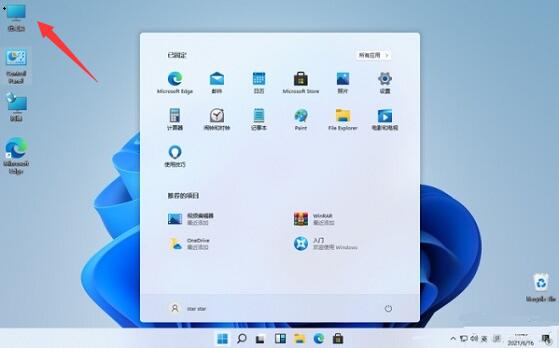
2. 입력 후 디스크를 선택하고 더블클릭하여 들어갑니다.
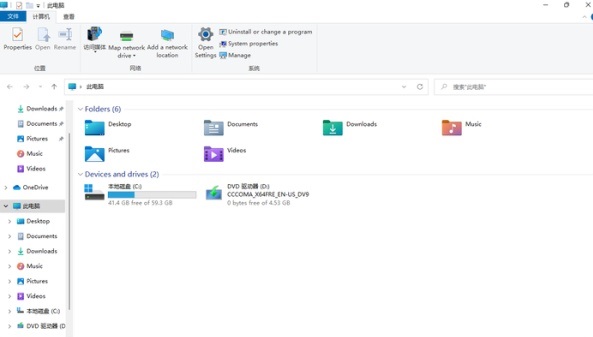
3. 상단 툴바에서 '보기'를 클릭하세요.
4. 아래의 '파일 확장자'를 확인하세요.
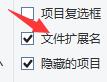
위는 [Windows 11에서 파일 이름 접미사를 표시하는 방법 - Windows 11에서 파일 속성 접미사를 표시하는 방법]의 전체 내용입니다. 더 흥미로운 튜토리얼은 이 사이트에 있습니다!
위 내용은 win11에서 파일 속성 접미사를 표시하는 방법의 상세 내용입니다. 자세한 내용은 PHP 중국어 웹사이트의 기타 관련 기사를 참조하세요!